1-Abrir un documento de 800x800 píxeles con el fondo blanco.

2-Ir a Filtros> renderizado> Nubes> ruido sólido, donde marcamos la casilla , Aleatorizar y Turbulento .
en Detalle 3 y los deslizadores X,Y a 4,0.

3-Ahora vamos a pasar por los mismos menús, pero eligiendo Nubes de Diferencia ,
y dejando la misma configuración.

4-En Colores<Niveles, arrastre el deslizador blanco de la derecha hacia la izquierda hasta aproximadamente 190.
A continuación deslizamos el control gris del centro hacia la izquierda alrededor de 1,70.
El objetivo es aclarar, pero sin eliminar por completo los negros y grises.

5-A continuación vamos Filtros> Desenfoque> desenfoque de movimiento. Cambiar el tipo
de desenfoque a Acercamiento de la foto, asegúrese de que el centro de la imagen queda borroso y para ello le damos a X= 400 y a Y= 400,
y una longitud de 60.(le costará un poco de cargar)

6- Ir a Filtros> Distorsión> Remolino y aspiración.
Ajustar el ángulo de giro alrededor de 230, al radio de di los valores de 1,100 pero se puede ir probando con los deslizadores hasta que estemos satisfechos.

7-Duplicamos la capa. Con la nueva capa activa vamos a Filtros> Distorsión> Remolino
y aspiración . Esta vez,giramos el torbellino al contrario y para ello establecemos el ángulo
aproximadamente a -500. Podemos ir probando los demás
deslizadores para conseguir otros efectos.

8-En la capa cambiar el modo en ACLARAR SOLO" y
a continuación acoplar la imagen.
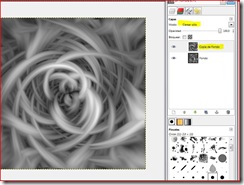
9-Lo único que queda es darle el color de acuerdo con nuestro gusto.
Sirve cualquier color que os guste.
Yo le añadí el color en colores>Curvas y en canal
seleccionar el color verde y ajustarlo más o menos como podéis ver.

10-Ahora, hacemos lo mismo con el canal azul

También podemos añadir Colores> brillo y contraste a nuestro gusto.

En el próximo tutorial explicaré como crear
un efecto combinado con 4 imagenes de ondas iguales.










2 comentarios:
Hola Misaani, me encantó este efecto logrado jeje, se ve que necesito un poco más de práctica para descubrir buenos efectos. Gracias por el tutorial.
Te quería pedir un favor, si pudieses dar un tutorial para hacer un marco punteado a una imágen, ya sea firma para un foro o algún banner, he visto mucho ese efecto con el photoshop, pero no sé como hacerlo. Intenté usar el lápiz y aumentar el esparcido del trazo al máximo pero los puntos de las líneas no quedan suficientemente separados, y no tengo mucha idea de como lograr ese efecto.
Me gustaría que me enseñaras como lograr ese efecto ya sea separando los puntos o alargandolos, si es que hay una forma sencilla o tengo que hacerlo todo manualmente.
Mira acá te dejo un ejemplo. ^^
http://i46.tinypic.com/dg6uzr.jpg
Si el comentario está muy largo edítalo jajaja
Saludos.
hola oogami, estoy trabajando en ello y gracias por tu comentario y no está muy largo jaja.
saludos.
Publicar un comentario
Vuestros comentarios me ayudan a mejorar. Muchas gracias